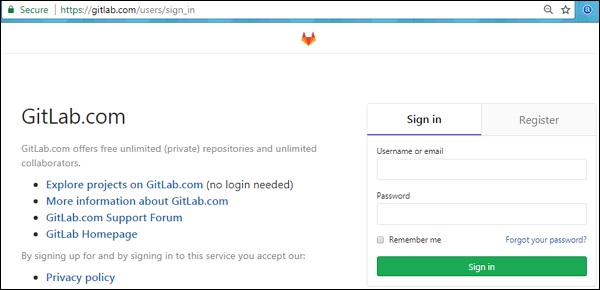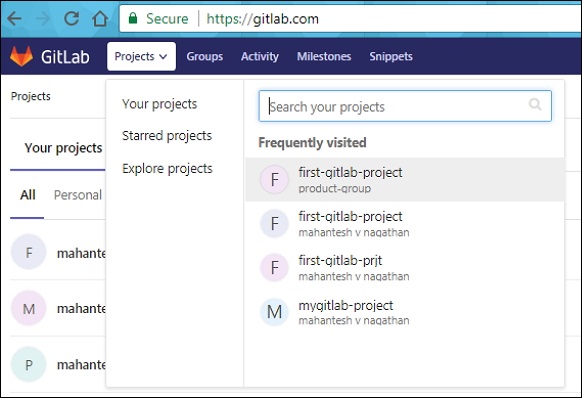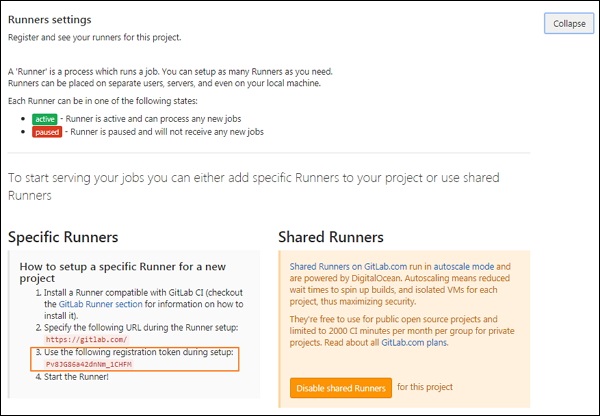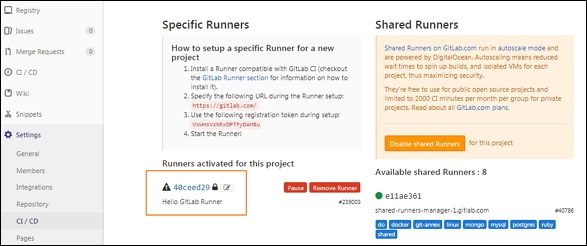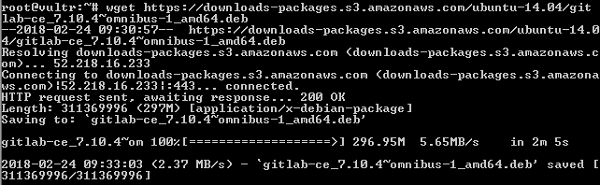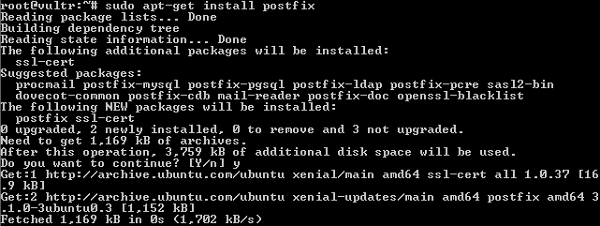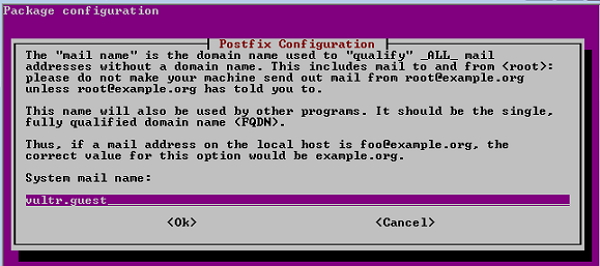GitLab – 安装 |
您所在的位置:网站首页 › gitlab安装包下载 › GitLab – 安装 |
GitLab – 安装
|
GitLab – 安装
通过安装 Git 版本控制系统并在GitLab网站上创建用户账户,你可以在不同的操作系统上安装GitLab运行器。 Git 是一个版本控制系统,用于 — 处理项目的源代码历史 跟踪对文件所做的修改 快速、高效地处理大小项目 与其他开发者在不同的项目上进行协作GitLab 是一个基于Git的平台,提供对Git仓库的远程访问,通过创建私人和公共仓库来管理代码,有助于软件开发周期。 GitLab支持不同类型的操作系统,如Windows、Ubuntu、Debian、CentOS、Open SUSE和Raspberry Pi 2。在本章中,我们将讨论如何在Windows和Ubuntu操作系统上安装GitLab。 在Windows上安装GitLab第1步 - 首先在系统中创建一个名为 “GitLab-Runner “的文件夹。例如,你可以在C盘创建为C:\GitLab-Runner。 第2步 - 现在下载x86 或amd64 的二进制文件并将其复制到你创建的文件夹中。将下载的二进制文件重命名为 gitlab-runner.exe。 第3步 - 打开命令提示符并导航到你创建的文件夹。现在输入以下命令并按回车键。 C:\GitLab-Runner>gitlab-runner.exe register第4步 - 运行上述命令后,它将要求输入gitlab-ci协调器的URL。 Please enter the gitlab-ci coordinator URL (e.g. https://gitlab.com/): https://gitlab.com第5步 - 输入运行器的gitlab-ci令牌。 Please enter the gitlab-ci token for this runner: xxxxx 要获得令牌,请登录你的GitLab账户 —
第6步 - 输入运行器的gitlab-ci描述。 Please enter the gitlab-ci description for this runner: [Admin-PC]: Hello GitLab Runner第7步 - 它将要求输入运行器的gitlab-ci标签。 Please enter the gitlab-ci tags for this runner (comma separated): tag1, tag2你可以稍后在GitLab的用户界面上修改这些标签。 第8步 - 你可以通过设置为真值将转轮锁定在当前项目上。 Whether to lock the Runner to current project [true/false]: [true]: true完成上述步骤后,你将得到 “注册运行器…成功 “的成功信息。 第9步 - 现在输入用于构建项目的运行器执行器。 Please enter the executor: parallels, shell, docker+machine, kubernetes, docker- ssh+machine, docker, docker-ssh, ssh, virtualbox: docker我们使用的选择器是 “docker”,它可以为开发项目创建构建环境并轻松管理依赖关系。 第10步 - 接下来它会要求为docker选择器设置默认图像。 Please enter the default Docker image (e.g. ruby:2.1): alpine:latest第11步 - 完成上述步骤后,它将显示 “跑步者注册成功 “的信息。下面的图片将描述上述命令的工作流程。
第12步 - 现在进入你的项目,点击 设置 部分下的 CI/CD 选项,你会看到项目的激活运行器。
你可以在 GitLab-Runner 文件夹下的 config.toml 文件中看到GitLab Runner的配置,如下图所示。 concurrent = 1 check_interval = 0 [[runners]] name = "Hello GitLab Runner" url = "https://gitlab.com" token = "40ceed29eec231fa9e306629cae4d7" executor = "docker" [runners.docker] tls_verify = false image = "alpine:latest" privileged = false disable_cache = false volumes = ["/cache"] shm_size = 0 [runners.cache] 在Ubuntu上安装GitLabGitLab可以通过使用 Omnibus 软件包安装在Ubuntu系统上,该软件包提供了运行GitLab的不同服务。Omnibus包提供了GitLab的必要组件,建立了配置和项目元数据,可以在用户的系统中使用。 下面的步骤描述了在Ubuntu上安装GitLab — 第1步 - 首先,使用SSH(安全壳)登录到你的GitLab服务器。 第2步 - 接下来,下载Omnibus软件包 — wget https://downloads-packages.s3.amazonaws.com/ubuntu-14.04/gitlab-ce_7.10.4~omnibus-1_amd64.deb
第3步 - 安装postfix – sudo apt-get install postfixPostfix是一个开源的邮件传输代理,用于传递电子邮件通知。
第4步 - 在安装Postfix时,它将询问安装类型,然后选择 互联网 网站选项。接下来,它将显示Postfix的配置和系统邮件名称,如图所示
第5步 - 安装dpkg(debian系统的软件包管理器),以管理已安装的软件包。 sudo dpkg -i gitlab-ce_7.10.4~omnibus-1_amd64.deb
第6步 - 为了使变化生效,需要使用以下命令重新配置GitLab — sudo gitlab-ctl reconfigure第7步 - 使用以下命令检查GitLab服务的状态 sudo gitlab-ctl status如果你想从源头安装GitLab,那么在服务器上安装一些依赖项,并需要使用PostgreSQL来设置数据库。这将在环境设置 章节中描述。你可以安装协调器来建立一个网络界面并控制构建实例。更多信息,你可以查看协调器的安装 章节。 |
【本文地址】